两个电子表格里如何找相同的名字 补充
- 格式:doc
- 大小:128.50 KB
- 文档页数:1
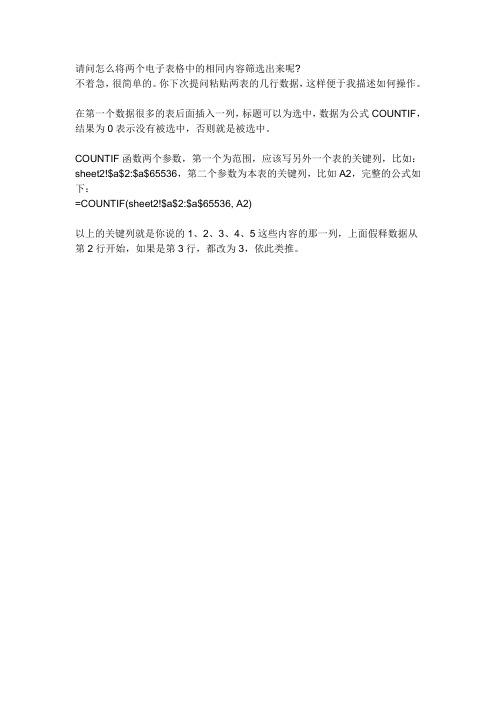
请问怎么将两个电子表格中的相同内容筛选出来呢?
不着急,很简单的。
你下次提问粘贴两表的几行数据,这样便于我描述如何操作。
在第一个数据很多的表后面插入一列,标题可以为选中,数据为公式COUNTIF,结果为0表示没有被选中,否则就是被选中。
COUNTIF函数两个参数,第一个为范围,应该写另外一个表的关键列,比如:sheet2!$a$2:$a$65536,第二个参数为本表的关键列,比如A2,完整的公式如下:
=COUNTIF(sheet2!$a$2:$a$65536, A2)
以上的关键列就是你说的1、2、3、4、5这些内容的那一列,上面假释数据从第2行开始,如果是第3行,都改为3,依此类推。


一、在电子表格里怎么样查找一列中有两个相同的名称
方法一: 对数据列进行升(降)序排序,即可把相同数据集中在相邻的行区域范围。
方法二:假如数据在a列,在b1中输入公式 =countif(a:a,a1) 下拉复制公式,数字大于1的全部是有相同的,对表格进行排序,b 列首要排序,a列次要排序,更加明了。
又如:
二、EXCEL表格中,如何利用公式查找两栏之间相同的数据?
方法一:在电子表格里,有A、B两列数据,在C1输入公式=COUNTIF(A:A,B1),然后把公式往下拖,值是1的有1个相同的名字,是2的有两人相同的名字,是0的没有相同的名字(此方法类似问题一的方法二)。
如:在下表的L列中查找是否有与B列中相同的数据,如无则显示0,如有则显示1。
方法二:
1、假如你的数据在A,B两列。
2、在C1输入函数
=IF(ISERROR(MATCH(B1,$A$1:$A$10000,0)),"",B1)。
3、相应的数据自己改,不相同的显示空白,相同的在C列显示数据。
如:在下表中的B列中查找是否有与L列中相同数据,如无显示空白,如有则显示L列中与B列中有相同数据的数据。

excel表一中与表二重复内容
如果要求找出 Excel 表一中与表二重复的内容,可以使用以下步骤:
1. 在表一中选择要检查重复项的列,例如姓名或 ID 列。
2. 在 Excel 的“数据”选项卡中,选择“重复项”。
3. 在弹出的“重复项”对话框中,选择要检查重复项的表 (无论是表一还是表二),并点击“确定”按钮。
4. Excel 将显示所有在两个表中重复的行,并标记这些行以突出显示。
5. 可以使用 Excel 的“删除重复项”功能来删除这些重复行,或使用其他 Excel 功能来处理这些重复行。
请注意,如果表一中包含表二中没有的行,这些行将被认为是重复的。
因此,在使用此步骤时,请仔细审查结果,并确认是否存在真正的重复行。
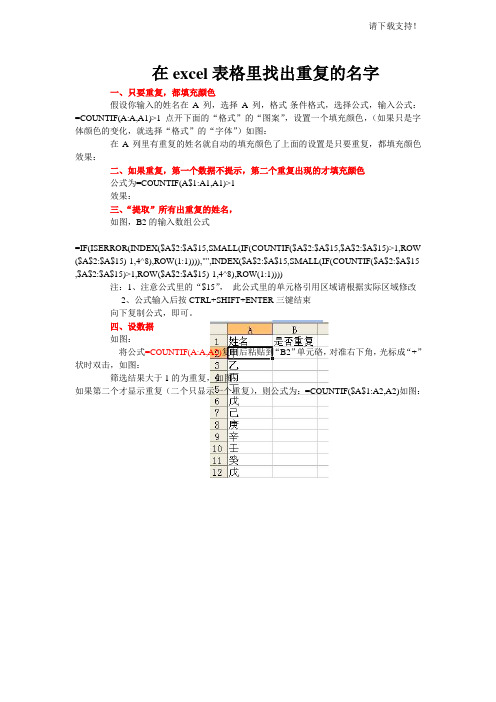
请下载支持!
在excel表格里找出重复的名字
一、只要重复,都填充颜色
假设你输入的姓名在A列,选择A列,格式-条件格式,选择公式,输入公式:=COUNTIF(A:A,A1)>1点开下面的“格式”的“图案”,设置一个填充颜色,(如果只是字体颜色的变化,就选择“格式”的“字体”)如图:
在A列里有重复的姓名就自动的填充颜色了上面的设置是只要重复,都填充颜色效果:
二、如果重复,第一个数据不提示,第二个重复出现的才填充颜色
公式为=COUNTIF(A$1:A1,A1)>1
效果:
三、“提取”所有出重复的姓名,
如图,B2的输入数组公式
=IF(ISERROR(INDEX($A$2:$A$15,SMALL(IF(COUNTIF($A$2:$A$15,$A$2:$A$15)>1,ROW ($A$2:$A$15)-1,4^8),ROW(1:1)))),"",INDEX($A$2:$A$15,SMALL(IF(COUNTIF($A$2:$A$15 ,$A$2:$A$15)>1,ROW($A$2:$A$15)-1,4^8),ROW(1:1))))
注:1、注意公式里的“$15”,此公式里的单元格引用区域请根据实际区域修改
2、公式输入后按CTRL+SHIFT+ENTER三键结束
向下复制公式,即可。
四、设数据
如图:
将公式=COUNTIF(A:A,A2)复制后粘贴到“B2”单元硌,对准右下角,光标成“+”状时双击,如图:
筛选结果大于1的为重复,如图:
如果第二个才显示重复(二个只显示一个重复),则公式为:=COUNTIF($A$1:A2,A2)如图:。
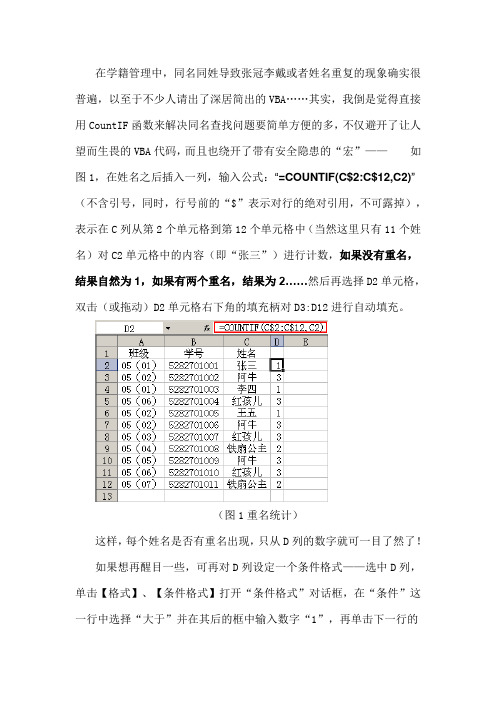
在学籍管理中,同名同姓导致张冠李戴或者姓名重复的现象确实很普遍,以至于不少人请出了深居简出的VBA……其实,我倒是觉得直接用CountIF函数来解决同名查找问题要简单方便的多,不仅避开了让人望而生畏的VBA代码,而且也绕开了带有安全隐患的“宏”——如图1,在姓名之后插入一列,输入公式:“=COUNTIF(C$2:C$12,C2)”(不含引号,同时,行号前的“$”表示对行的绝对引用,不可露掉),表示在C列从第2个单元格到第12个单元格中(当然这里只有11个姓名)对C2单元格中的内容(即“张三”)进行计数,如果没有重名,结果自然为1,如果有两个重名,结果为2……然后再选择D2单元格,双击(或拖动)D2单元格右下角的填充柄对D3:D12进行自动填充。
(图1重名统计)
这样,每个姓名是否有重名出现,只从D列的数字就可一目了然了!
如果想再醒目一些,可再对D列设定一个条件格式——选中D列,单击【格式】、【条件格式】打开“条件格式”对话框,在“条件”这一行中选择“大于”并在其后的框中输入数字“1”,再单击下一行的
【格式】按钮,打开“单元格格式”窗口,进入“图案”选项卡,为单元格设一醒目的红色底纹(如图2)。
(图2条件格式)
添加条件格式之后的效果如下图3——是不是更清楚了?!
(图3最后效果)
当然,重名很多时(恐怕少有吧),你还可以以D列为“主关键字”、C列为“次关键字”进行排序,从而使“同名同姓”的弟兄们聚到一起开个群英会!!。
excel两个表格查找重复项的教程
Excel中在不同的工作表录入数据,有些时候会有一些重复项,这个时候就需要我们利用一点小技巧进行查找,具体该怎么做呢。
下面是由店铺分享的excel两个表格查找重复项的教程,以供大家阅读和学习。
excel两个表格查找重复项的教程:
查找重复项步骤1:需要从Sheet3工作表中查找出已存在于Sheet4工作表中姓名相同的记录。
对此在Sheet3工作表对应列中输入以下“=if(B2=”。
查找重复项步骤2:然后切换至Sheet4工作表中,选择姓名区域,并按回车键。
查找重复项步骤3:在返回sheet3工作表后,补全公式“=if(B2=Sheet4!B2:B24,"是","否")”并按回车。
查找重复项步骤4:然后将光标移动到单元格右下角,当鼠标变成黑色十字时,拖动完成公式的复制。
然后就实现了数据的对比操作,同时也找出了重复的数据。
表格中重名标记
如果表格中存在重名的标记,则可以采用以下方法:
1. 在标记后面添加数字或者其他字符以区分不同的标记,例如:item1、item2、item3等。
2.对于相同的标记名称,可以采用不同的颜色进行标记。
3.使用不同的字体,字号或者斜体等方式区分不同的标记。
4.在表格边缘或者标题栏中添加注释来说明不同的标记含义。
5.采用不同的符号或者形状来区分不同的标记。
6.可以在表格中添加说明和注释,以便读者理解。
总之,表格中的重名标记需要通过合理的标记和说明来进行区分,以避免读者的误解。
怎样在excel两个表格中找到相同数据工作中,利用表格制作两张员工表,但是,两张表格中总不能出现同一个人的名字吧,那要怎样快速找到两个表格中同一个人呢?下面是店铺整理的关于在excel两个表格中找到相同数据的方法,供您参考。
在excel两个表格中找到相同数据的方法excel筛选两个表中相同数据的方法1在“Sheet1”放上数据一。
在“Sheet2”放上数据二。
在sheet1的B2单元格上输入“=if(countif())”。
将鼠标放在“=if(countif())”中间的小括号中,点击sheet2选择全部数据。
回到sheet1的公式,输入“=IF(COUNTIF(Sheet2!A1:A20,A1),"S","F")”。
按回车,显示为S的表示sheet2中的数据是sheet1中的,显示为F的就不是。
从这一行拉下填充,全部数据就可筛选完毕。
excel筛选两个表中相同数据的方法21.将两个工作表放在一个窗口中,如图所示:sheet1是全部学生的,sheet2是某班学生花名。
2.在sheet1相对应名字同一行的空白出输入=if(countif())3.然后切换到sheet2,选中全部名字并回车4.再切换到sheet1,这时这个函数变成了=if(countif(Sheet2!A1:A44))5.注意:这一步时,要将字母(我们这里是A)以及数字(我们这里是1和44)前全加上符号$,=if(countif(Sheet2!$A$1:$A$44))6.最后,将函数补充完=if(countif(Sheet2!$A$1:$A$44,A2),"S","F"),输入完成后,按回车,显示为S的就是这个班的学生,显示为F的就不是。
再从这一行拉下填充,全部学生就可筛选完毕。
excel2003查找重复姓名方法
在Excel中经常会有一些重复姓名的数据,这个时候就需要我们用到查找功能把这些重复的数据给查找出来了,或许有的朋友并不知道查找重复姓名该如何操作,如果不懂的朋友欢迎一起来学习研究吧。
下面是由店铺分享的excel2003查找重复姓名方法,以供大家阅读和学习。
excel2003查找重复姓名方法:
查找重复姓名步骤1:利用条件格式进行彩色填充
查找重复姓名步骤2:图1 原始Excel表格
查找重复姓名步骤3:选中图1所示表格中数据所在单元格区域A2:I11,点击功能区“开始”选项卡“样式”功能组中的“条件格式”按钮,在弹出的菜单中点击“新建规则”命令,打开“新建格式规则”对话框,在“选择规则类型”列表中点击“使用公式确定要设置格式的单元格”,然后在“为符合此公式的值设置格式”下方的输入框中输入如下公式“=COUNTIF($B$2:$B$11,$B2)>=2”,然后点击下方的“格式”按钮,在打开的“设置单元格格式”对话框的“填充”选项卡中指定一种填充颜色,确定后如图2所示。
查找重复姓名步骤4:图2 Excel中新建格式规则
查找重复姓名步骤5:确定后关闭此对话框,则可以将重名同学所在行的全部数据都填充此颜色,如图3所示。
有了此醒目的标志,那么我们在以后的操作中就不太容易出错了。
查找重复姓名步骤6:图3 填充颜色后表格效果。